近幾年出現的勒索病毒讓許多公司行號相當害怕,除了花錢消災之外似乎沒有其他可行的辦法。更慘的是,有時候付錢給網路綁匪後,重要的資料仍無法完全救回來。
豪哥在這裏要告訢各位的並不是一般你會看到的介紹各位安裝哪一套防毒軟體。其實對付勒索病毒還有其他的方法,這個方法是另外一個面相的思考…「如何在中毒後還能完整保有重要的資料」。
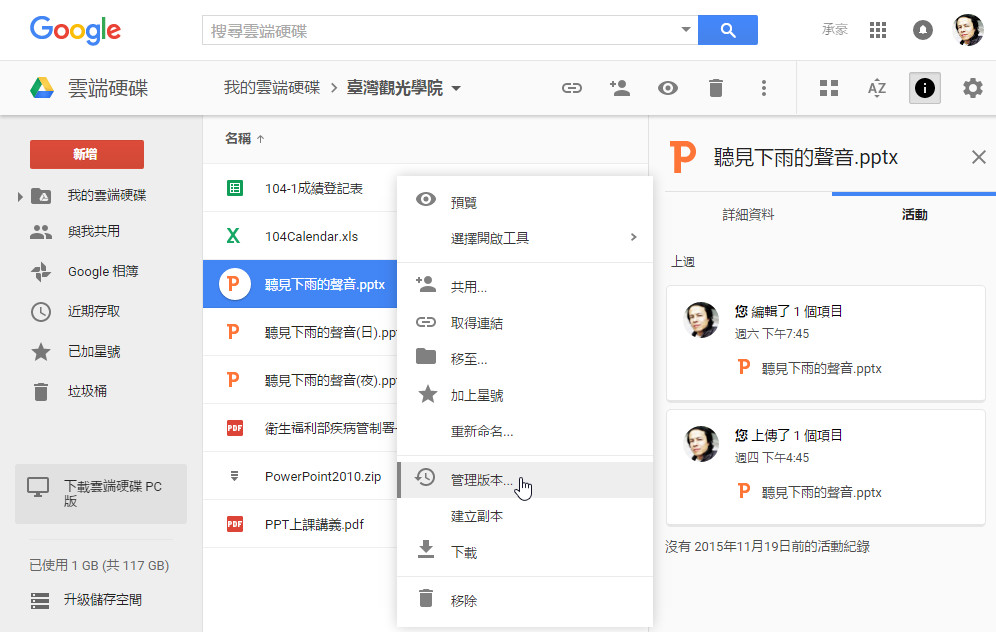
要做到中了勒索病毒後還能讓重要的資料不會完全消失的最好方法就是採用「雲端備份」,並且要「自動備份」而非手動備份。各位朋友可能會覺得豪哥愛胡說。「雲端自動備份」那不就把中毒的檔案也備份到了雲端,那還有什麼用?其實一個好的雲端備份,如 Google 雲端硬碟及微軟的 OneDrive 都具有所謂的「版本管理」功能。
「版本管理」的概念就是同一份文件曾經編修過的版本都會保留在雲端。也就是說,例如某份文件曾在三個不同的時間點編輯過,那麼這三個版本都會留著。只不過平常顯示給你看到的只有最新的那個版本。利用這種「版本管理」的概念,一旦不幸中了勒索病毒,重要文件被加密無法讀取時。只要到雲端硬碟中將之前的歷史版本取回即可。
如何檢視並下載歷史版本呢?以 Google 雲端硬碟為例,在欲操作的文件上按滑鼠右鍵 (如上圖) 並點選「管理版本」。此時就可以看到該文件過去曾經修改過的版本。每個版本都會標示著修改的日期,選擇要下載的那個歷史版本即可。
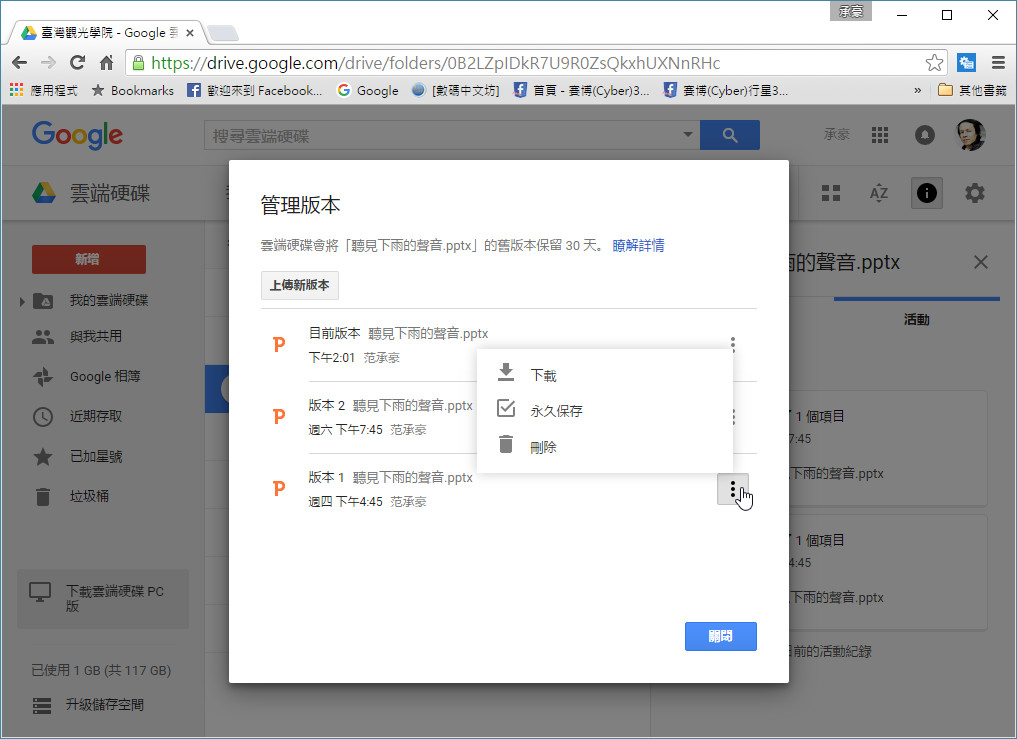
要注意一點,Google 雲端硬碟只會保留最近 30 天內的舊版本。如果你想刻意保留某個時間的版本,可以選擇「永久保存」。
接著介紹 OneDrive 的「版本管理」功能。它的使用方式和 Google 雲端硬碟大同小異。不同的是它能保留更多的歷史版本及保留更長的時間。要取回它的歷史版本,同樣只需在檔案上按滑鼠右鍵然後選擇「版本歷程記錄」。
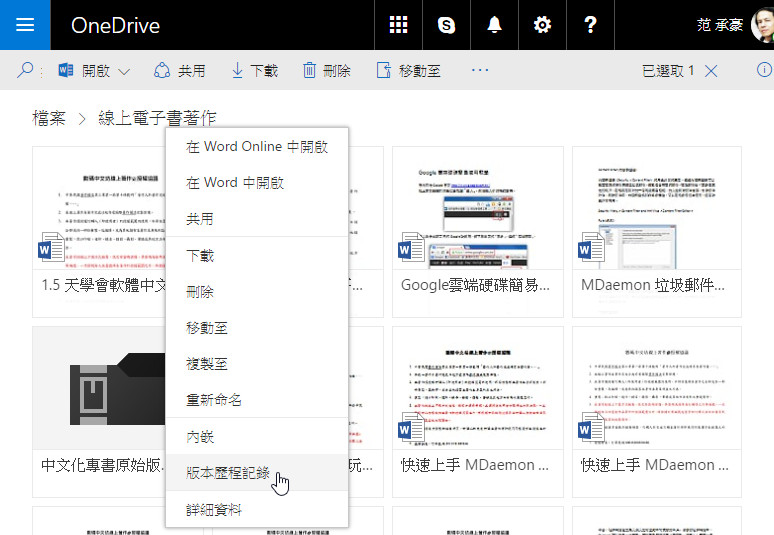
瀏覽器的左側會顯示出該文件過去所有的歷史版本。選擇其中一個版本下載即可。
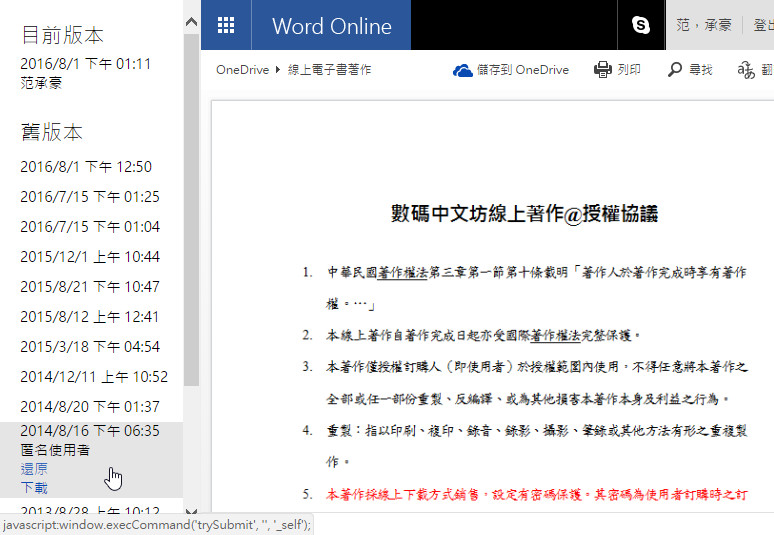
本文最重要的核心思考點在於「版本管理」及「雲端自動備份」。所以,如果你只是在電腦中利用備份程式自動將重要文件備份到其他區域網路內的裝置,這樣是不會有「版本管理」功能的。一旦中了勒索病毒並且又被自動備份所覆蓋,多半是救不回來。
因此,請務必在電腦中安裝雲端硬碟的電腦版自動備份程式讓它自動備份到雲端才是萬全之策。
